Чтобы создать новый чертеж
Новый чертеж создается при помощи стандартных команд AutoCAD.
- Нажмите кнопку

 Создать.
Создать. - В диалоговом окне "Выбор шаблона" выберите шаблон, на основе которого будет создан чертеж, и нажмите "Открыть".
Чтобы открыть существующий чертеж:
Чтобы открыть существующий чертеж, воспользуйтесь стандартными командами AutoCAD.
Если открыто несколько чертежей, имя активного чертежа отображается в дереве "Навигатор" жирным шрифтом.
Прим.: Для смены активного чертежа нажмите правую кнопку мыши на имени чертежа в главном представлении дерева "Навигатор", затем выберите "Перейти".
- Нажмите кнопку

 Открыть.
Открыть. - В диалоговом окне "Выбрать файл" откройте содержащую чертеж папку, выберите чертеж и нажмите "Открыть".
Доступ к файлам примеров
Файлы примеров доступны в меню приложения.
- В меню приложения выберите команду Открыть
 Файлы-образцы, а затем выберите одну из следующих команд:
Файлы-образцы, а затем выберите одну из следующих команд: - Установленные файлы-образцы: отображение папки "Файлы образцов" в диалоговом окне "Выбор файла".
- Интерактивные файлы-образцы: открытие интерактивной веб-страницы файлов образцов для AutoCAD.
Использование шаблонов чертежа
- На вкладке "Навигатор" окна "Область инструментов" выберите "Главное представление" из раскрывающегося списка.
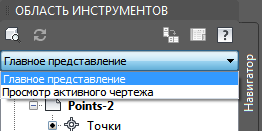
- Разверните коллекцию "Шаблоны чертежа" и щелкните правой кнопкой мыши на шаблоне:
- Создать новый чертеж на основе шаблона.
- Открыть шаблон.
Создание файла шаблона чертежа из существующего чертежа
Создайте новый шаблон на основе существующего чертежа.
- Нажмите кнопку

 Открыть.
Открыть. - В диалоговом окне "Выбор файла" выберите файл, который требуется использовать в качестве шаблона.
- Нажмите "OK".
- Выберите

 Сохранить как.
Сохранить как. - В диалоговом окне "Сохранение чертежа" в поле "Тип файла" выберите тип файла для шаблона чертежа.
DWT-файлы должны сохраняться в формате файла чертежа текущей версии программы. Чтобы создать файл DWT в формате предыдущей версии, сохраните данный файл в требуемом формате DWG, а затем переименуйте файл DWG, используя расширение DWT.
- В поле "Имя файла" введите имя шаблона.
- Нажмите "Сохранить".
- Введите описание шаблона.
- Нажмите "OK".